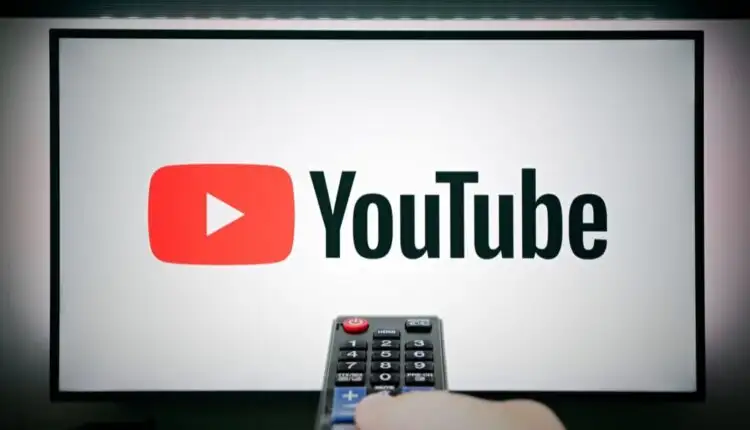Cách xem YouTube trên Roku
Bất kể bạn sử dụng thiết bị phát trực tuyến nào, bạn có thể muốn cài đặt YouTube trên thiết bị đó để xem các video yêu thích của mình. Nếu bạn sử dụng Roku, tất cả những gì bạn cần làm là cài đặt kênh YouTube chính thức trên thiết bị của mình và bạn đã sẵn sàng xem video của mình.
Kênh YouTube chính thức được cung cấp miễn phí. Bạn chỉ cần có kết nối Internet để xem YouTube trên Roku.
Nội dung bài viết
Cài đặt ứng dụng YouTube trên Roku
Để truy cập YouTube trên Roku của bạn, điều đầu tiên cần làm là thêm kênh YouTube vào thiết bị Roku của bạn. Bạn có thể làm điều này bằng hai cách.
Thêm YouTube từ chính thiết bị Roku
- Nhấn vào Nhà trên điều khiển từ xa Roku của bạn để truy cập giao diện chính của Roku.
- Chọn Thêm kênh trên Màn hình chính của Roku.
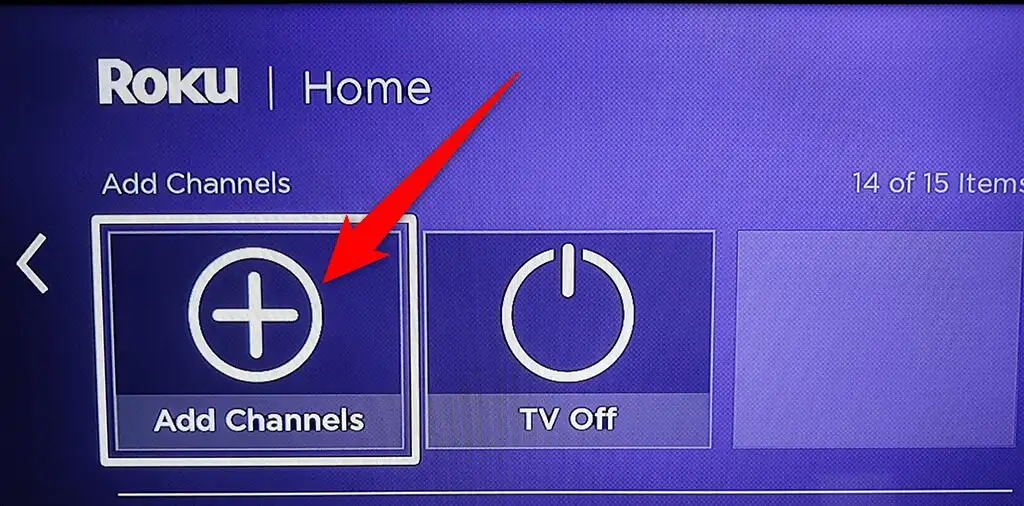
- Chọn Video trên web danh mục kênh từ thanh bên ở bên trái. Sau đó, chọn YouTube trên ngăn bên phải.
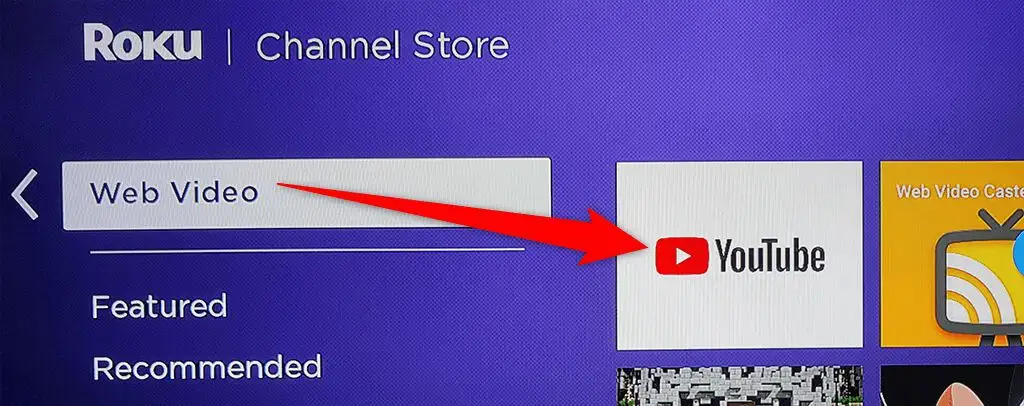
- Lựa chọn Thêm kênh trên màn hình kênh YouTube.
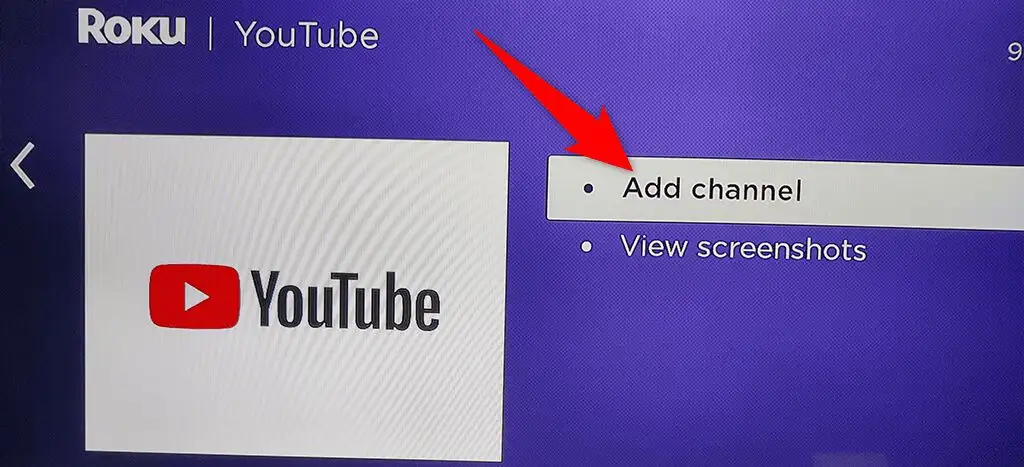
- Chờ Roku thêm kênh vào thiết bị của bạn. Việc này sẽ không mất quá nhiều thời gian.
- MỘT Đã thêm kênh thông báo sẽ xuất hiện trên Roku của bạn khi YouTube được thêm vào. Lựa chọn VÂNG trong hộp thông báo này để đóng hộp.
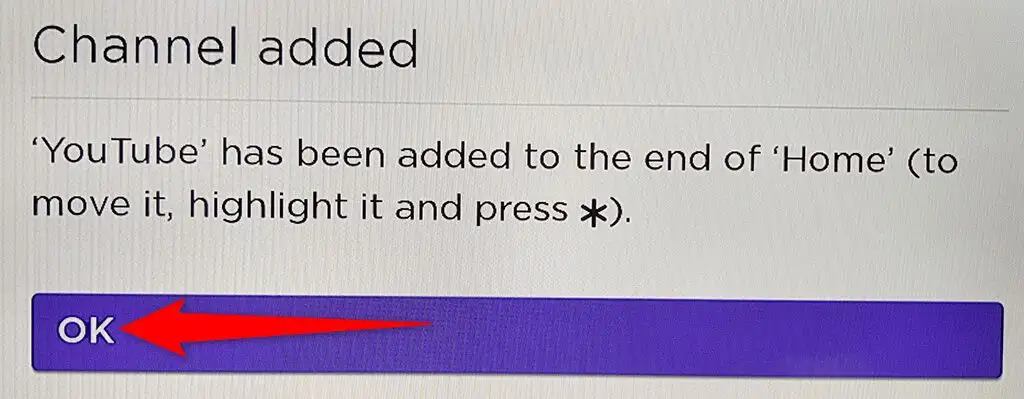
Thêm YouTube từ trang web Roku
- Mở trình duyệt web trên máy tính của bạn và truy cập trang web Roku.
- Nhập chi tiết đăng nhập cho tài khoản Roku của bạn và tiếp tục.
- Di chuột qua biểu tượng người dùng ở góc trên bên phải của trang Roku. Sau đó, chọn Cửa hàng kênh từ menu.
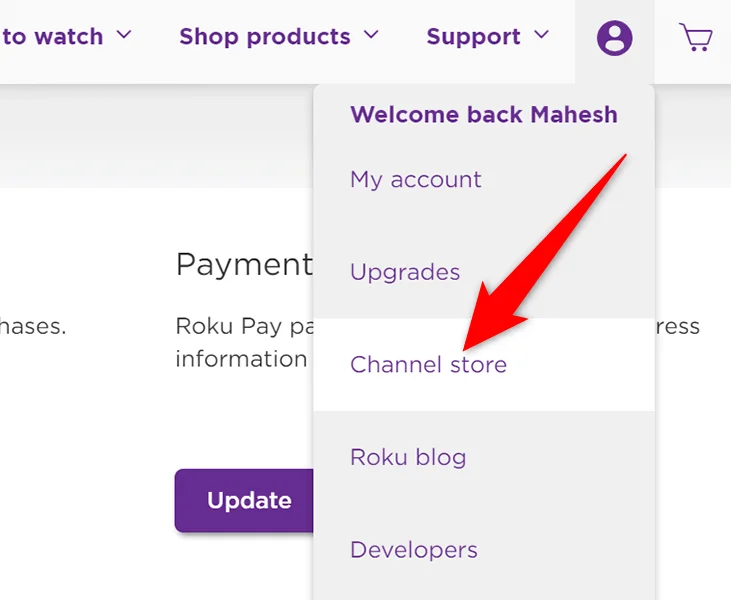
- Trên Cửa hàng kênh trang mở ra, chọn Video trên web từ các danh mục ở trên cùng. Sau đó, chọn YouTube trong danh sách.
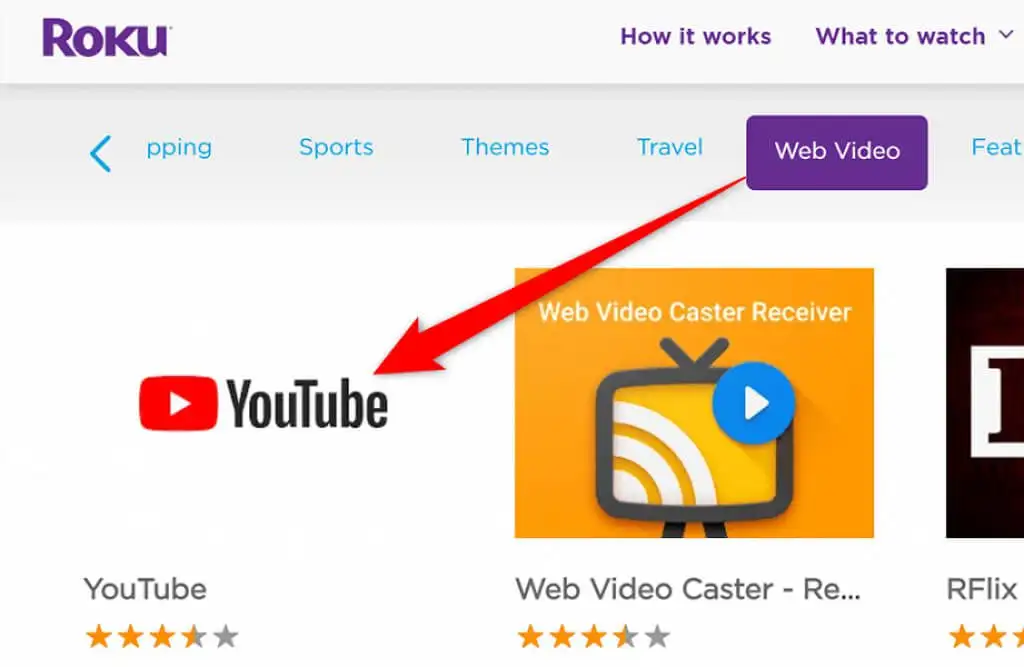
- Lựa chọn Thêm kênh trên màn hình YouTube.
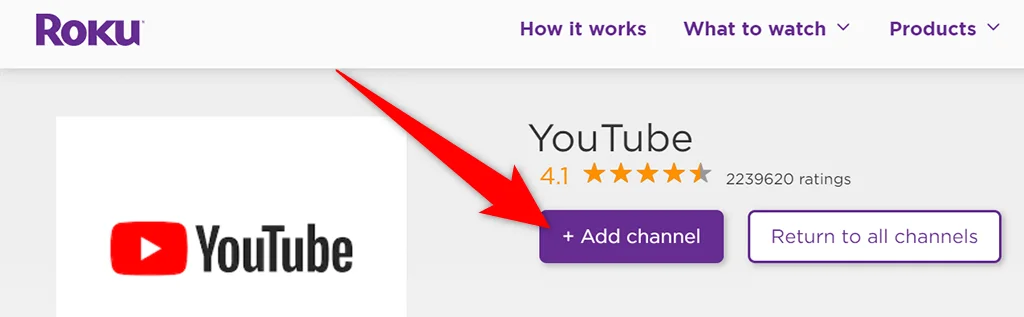
- Nhập tên người dùng và mật khẩu tài khoản Roku của bạn để tiếp tục.
- Các Thêm kênh nút bây giờ sẽ chuyển sang màu xám, cho biết kênh đã được thêm thành công vào thiết bị Roku của bạn.
Và đó là nó. YouTube hiện đã có trên thiết bị Roku của bạn.
Truy cập YouTube trên Roku
Kênh YouTube dành cho Roku cung cấp một số tính năng, nhiều tính năng có thể bạn đã thấy trên trang YouTube và ứng dụng YouTube dành cho thiết bị di động.
Để truy cập YouTube và các tính năng của nó, trước tiên bạn sẽ phải khởi chạy kênh YouTube trên Roku của mình. Làm như vậy:
- Truy cập giao diện chính của Roku bằng cách nhấn vào Nhà trên điều khiển từ xa Roku của bạn.
- Lựa chọn YouTube trên giao diện chính của Roku. Thao tác này sẽ khởi chạy kênh YouTube mới được cài đặt.
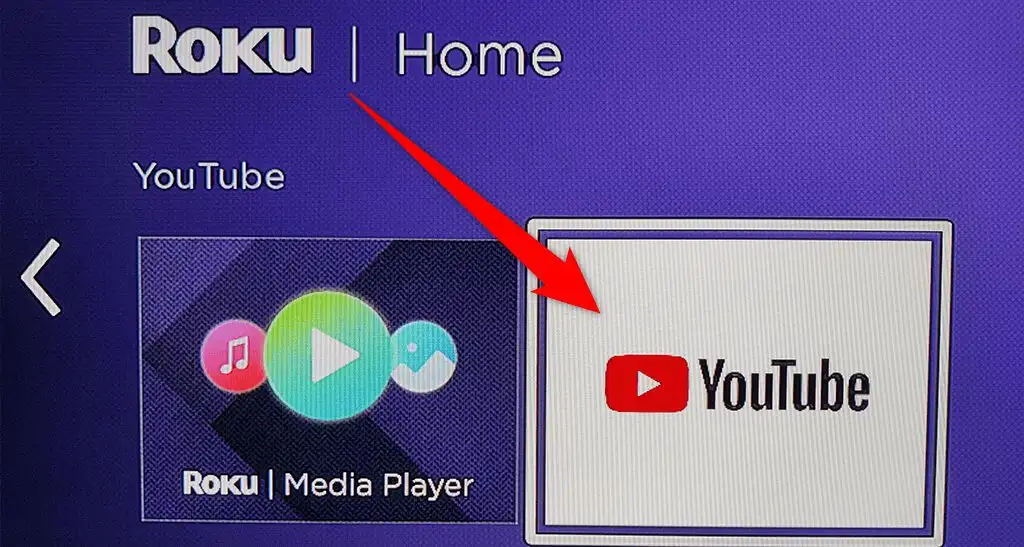
- Trên màn hình chính của YouTube, hãy chọn Đăng nhập trên TV của bạn hoặc Đăng nhập bằng điện thoại của bạn để đăng nhập vào tài khoản YouTube của bạn. Nếu bạn bỏ qua bước này và sau đó muốn đăng nhập, hãy chọn Đăng nhập ở góc trên bên trái của YouTube.
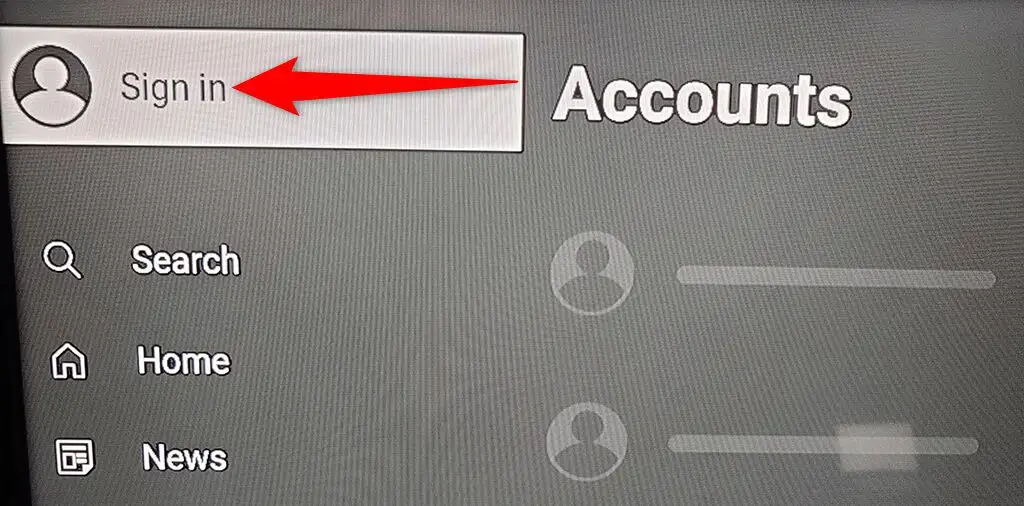
- Để sử dụng YouTube mà không cần đăng nhập vào tài khoản của bạn, hãy chọn Nhảy. Nếu làm điều này, bạn sẽ không thể truy cập nội dung được cá nhân hóa của mình trên YouTube.
Xem video YouTube trên Roku
Bây giờ bạn đã có YouTube trên Roku, bạn có thể muốn phát video để xem kênh hoạt động như thế nào. Bạn không cần phải đăng nhập vào tài khoản của mình để có thể phát video.
- Tìm video bạn muốn phát trên YouTube trên màn hình được kết nối với Roku.
- Đánh dấu video bằng điều khiển từ xa Roku của bạn.
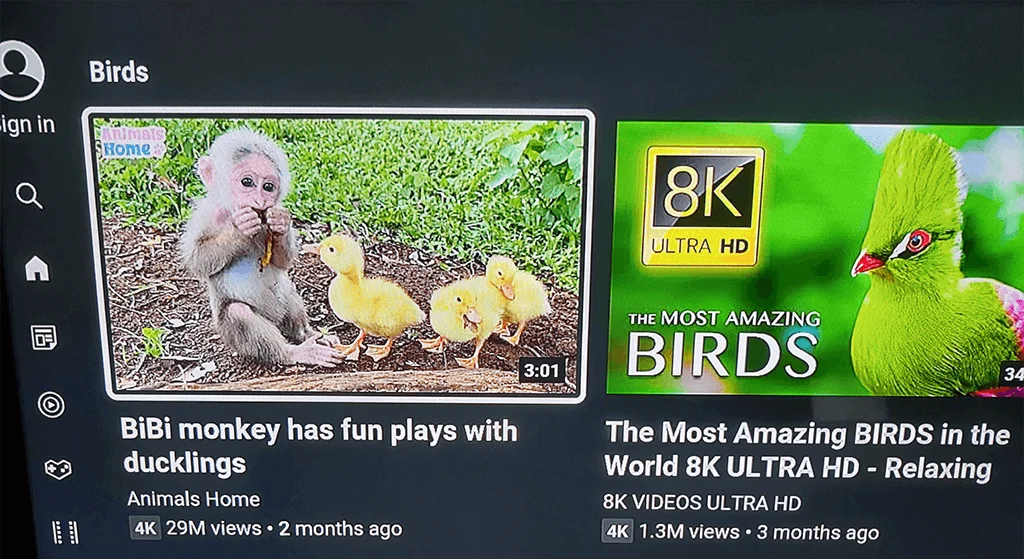
- Khi video được đánh dấu, hãy nhấn VÂNG trên điều khiển từ xa Roku của bạn để phát video.
Xem Danh sách phát YouTube trên Roku
Bạn có thể truy cập tất cả danh sách phát của mình nếu bạn đã đăng nhập vào tài khoản YouTube của mình.
- Nhấn vào nút mũi tên trái trên điều khiển từ xa Roku của bạn để mở thanh bên của YouTube.
- Lựa chọn Thư viện từ các tùy chọn trong thanh bên trái.
- Bạn sẽ thấy tất cả danh sách phát của mình trong Danh sách phát trên màn hình của bạn.
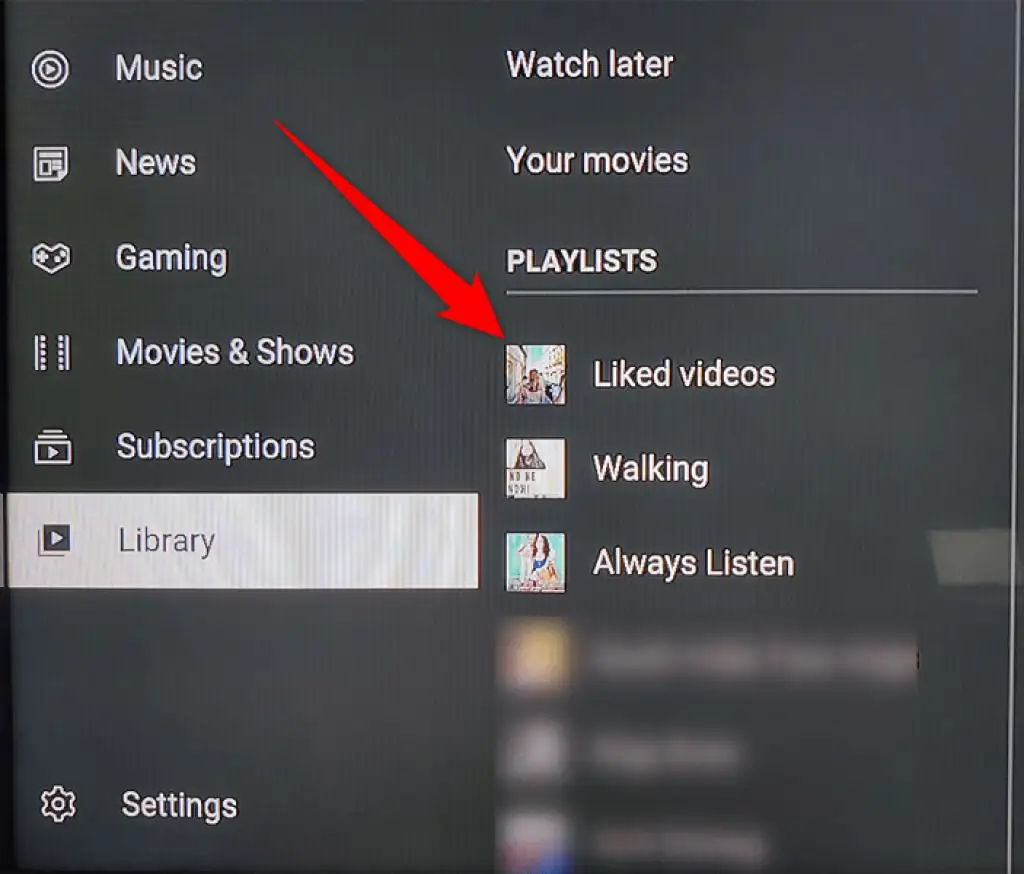
- Chọn một danh sách phát để xem các video của nó.
Thêm tài khoản phụ vào YouTube trên Roku
Nếu có nhiều người sử dụng thiết bị Roku của mình, bạn có thể cho phép từng người thêm tài khoản của họ vào kênh YouTube. Bằng cách này, tùy chọn nội dung của họ sẽ không ảnh hưởng đến tùy chọn của bạn khi bạn đang xem YouTube.
- Chọn tài khoản của bạn ở đầu thanh bên trái trong YouTube.
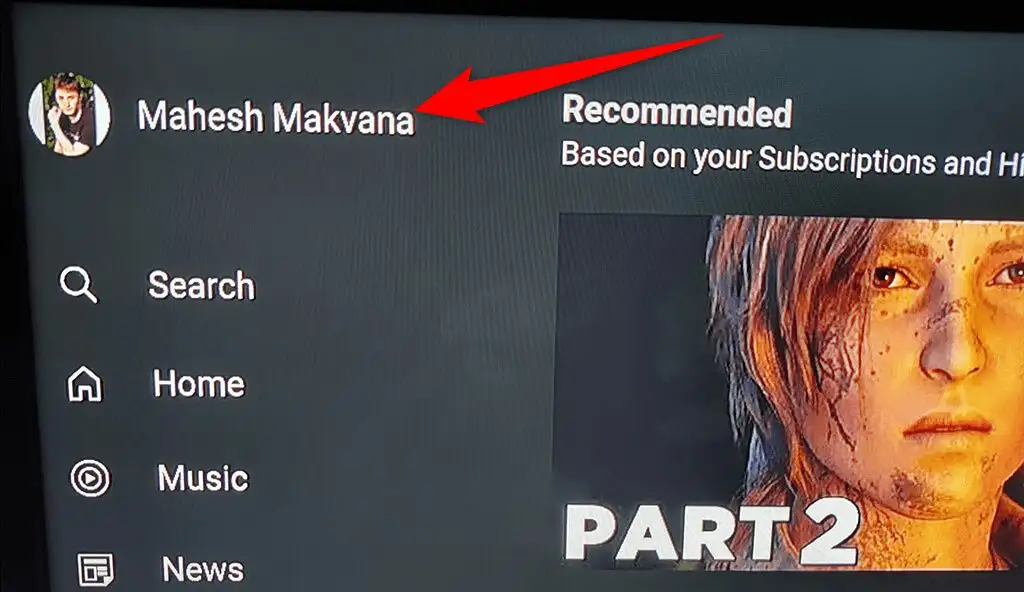
- Lựa chọn Thêm tài khoản từ Tài khoản thực đơn.
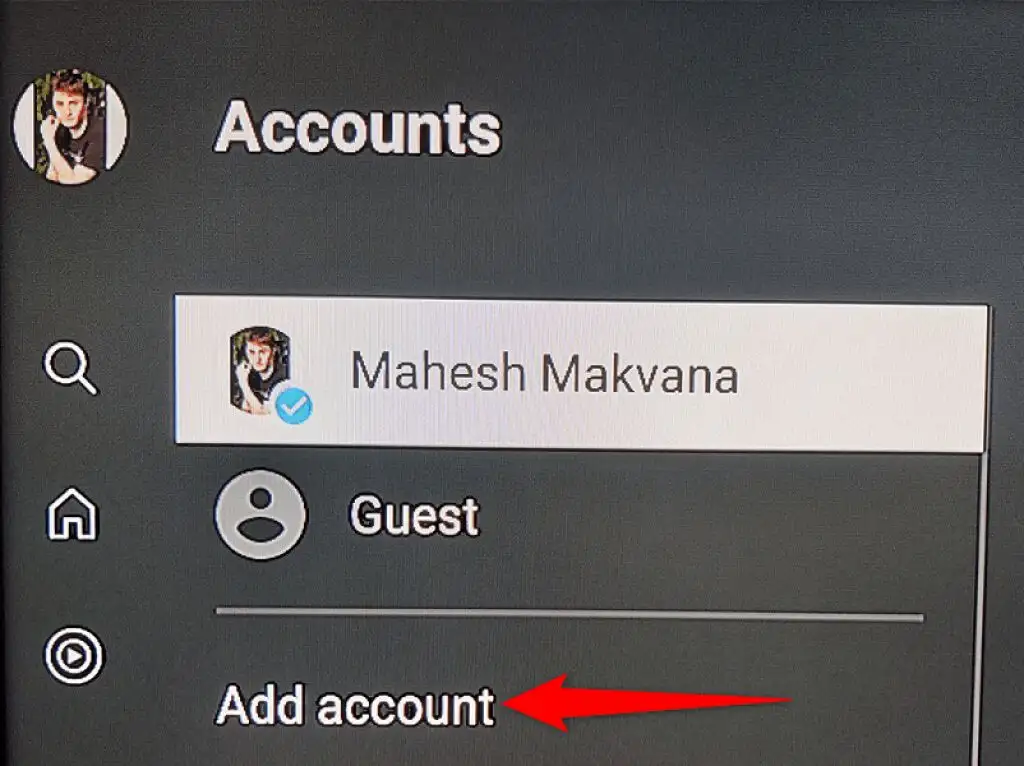
- Chọn một trong hai Đăng nhập trên TV của bạn hoặc Đăng nhập bằng điện thoại của bạn để đăng nhập vào tài khoản YouTube phụ của bạn.
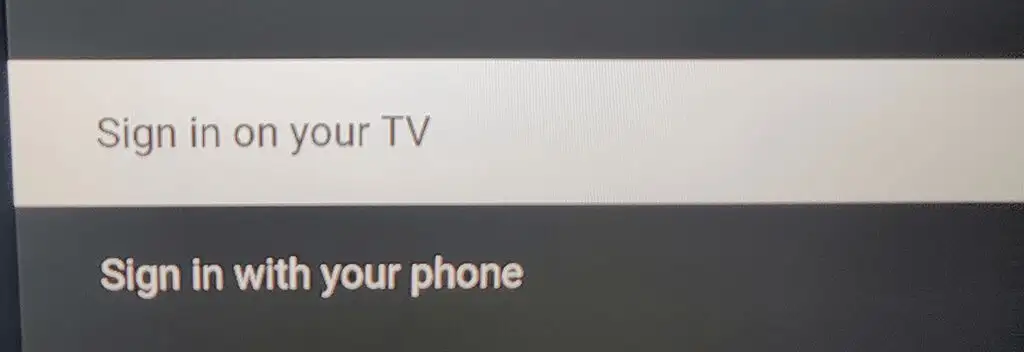
Phát video YouTube từ điện thoại của bạn trên Roku
So với Roku, thật dễ dàng để tìm và xem video trên YouTube trên iPhone và điện thoại Android của bạn. Bạn có thể tìm video bạn muốn xem trên điện thoại, sau đó truyền video đó từ điện thoại sang thiết bị Roku.
Để làm như vậy, hãy đảm bảo cả điện thoại và thiết bị Roku của bạn đều được kết nối với cùng một mạng Wi-Fi. Sau đó, hãy làm theo các bước sau:
- Khởi chạy YouTube ứng dụng trên iPhone hoặc điện thoại Android của bạn.
- Tìm video bạn muốn phát và nhấn vào video để video bắt đầu phát.
- Nhấn vào biểu tượng truyền ở đầu video và chọn thiết bị Roku của bạn từ Truyền tới thực đơn.
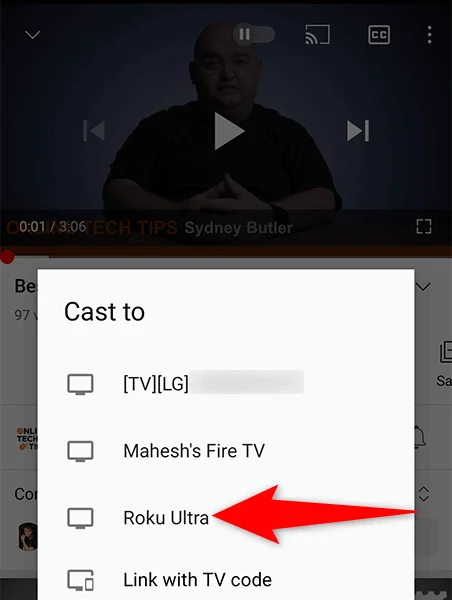
- Video của bạn sẽ phát trên màn hình được kết nối Roku.
Đăng xuất khỏi Tài khoản YouTube của bạn trên Roku
Nếu bạn muốn sử dụng YouTube trên Roku chưa đăng ký, bạn có thể đăng xuất khỏi tài khoản YouTube của mình.
- Chọn tên tài khoản của bạn ở đầu thanh bên trái trong YouTube.
- Chọn tài khoản của bạn trong Tài khoản thực đơn.
- Trong ngăn bên phải, hãy chọn Đăng xuất.
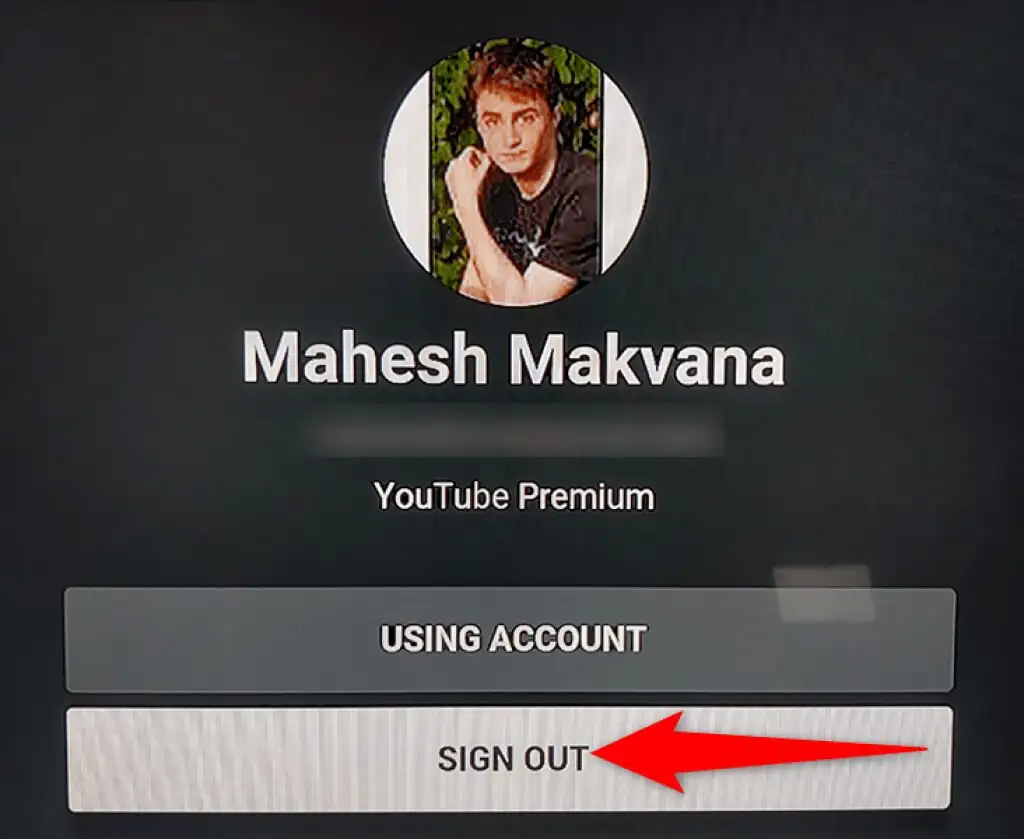
- Một lời nhắc sẽ xuất hiện trên Roku của bạn. Lựa chọn Đăng xuất trong lời nhắc này để tiếp tục.
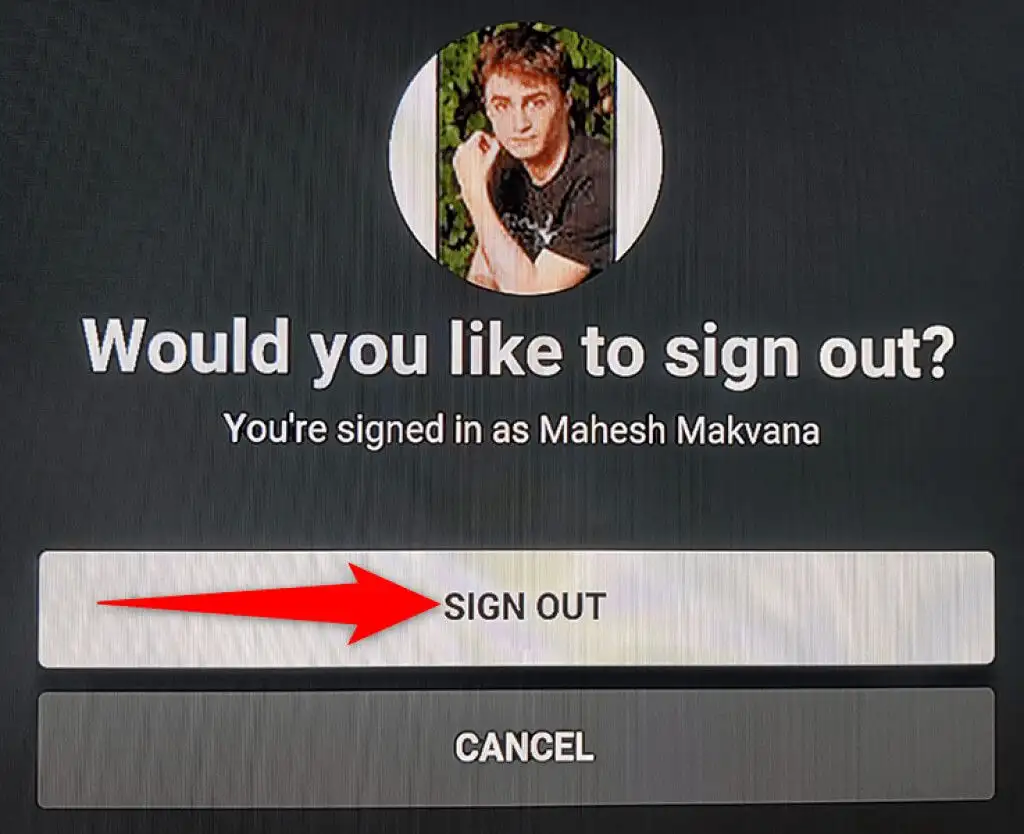
Xóa YouTube khỏi Roku
Nếu bạn đã sử dụng xong YouTube và bạn không muốn giữ kênh này trên Roku của mình nữa, bạn có thể xóa kênh như sau.
- Tìm thấy YouTube trên giao diện chính của Roku.
- Đánh dấu YouTube bằng điều khiển từ xa Roku của bạn.
- Nhấn vào * (dấu hoa thị) trên điều khiển từ xa Roku của bạn.
- Lựa chọn Xóa kênh từ menu mở ra.
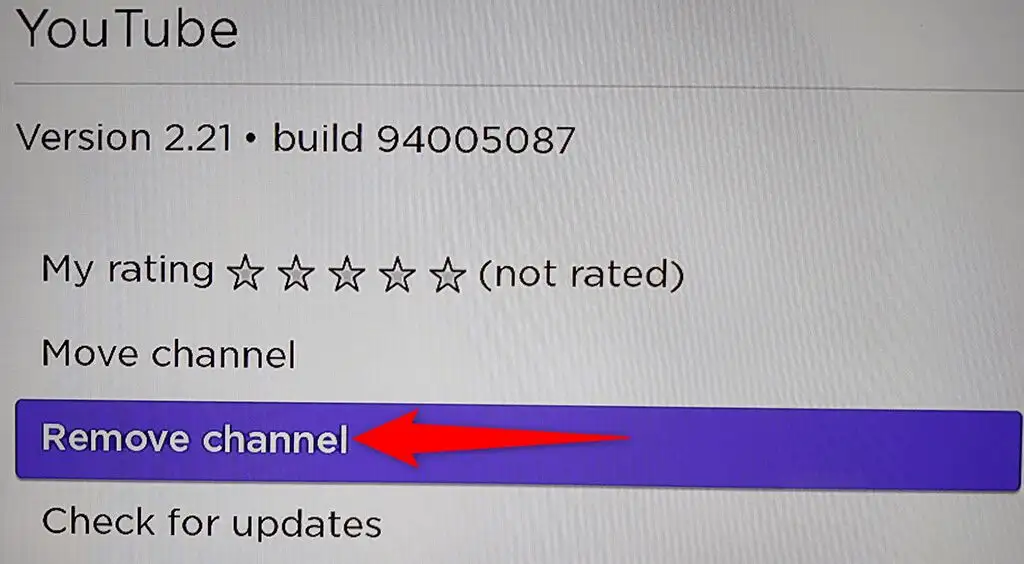
- Lựa chọn Di dời bên trong Xác nhận xóa kênh lời nhắc.
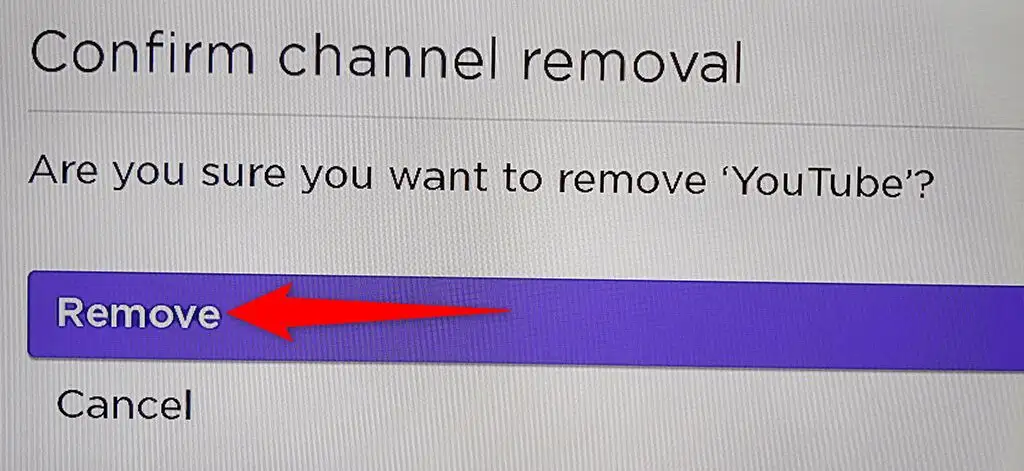
Và điều đó chỉ cho bạn cách đưa trang video yêu thích của bạn đến thiết bị phát trực tuyến yêu thích của bạn. Chúng tôi hy vọng hướng dẫn này sẽ giúp bạn xem các bộ phim, video nhạc, video trò chơi yêu thích và nội dung YouTube khác trên màn hình được kết nối Roku.